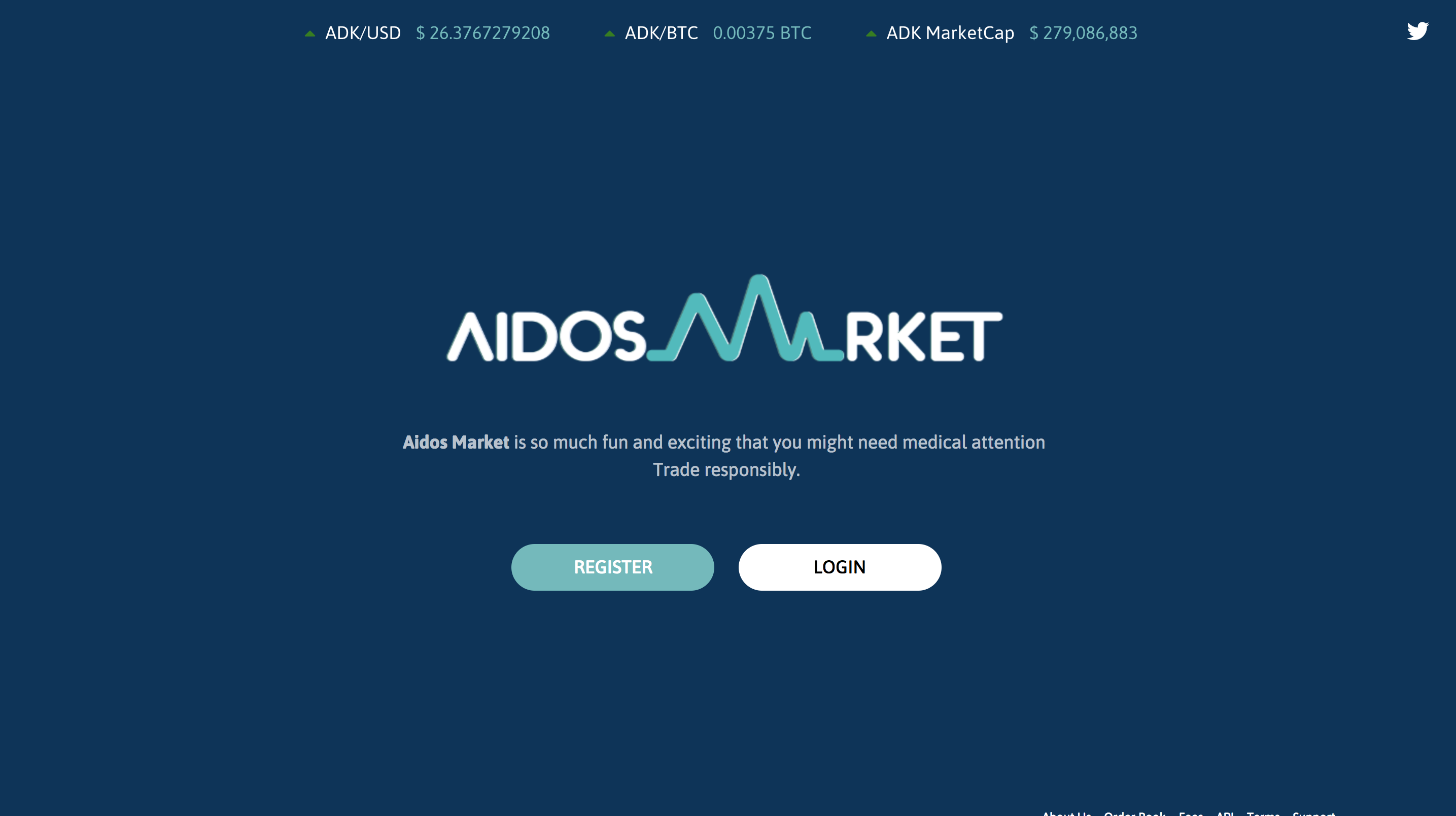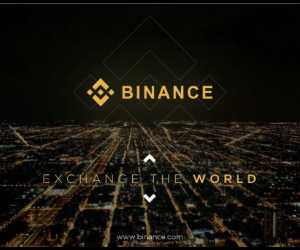AidosMarket新規登録方法
AidosMarketにアクセスします。
アクセスしたらREGISTERのボタンをクリックします。
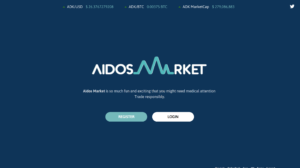
必要事項を入力
赤く囲った入力ボックスに
- First NAME
- Last Name
を入力します。チェックボックスにチェックを入れて、Registerボタンをクリックします。
注)Let me Know the and conditions of this site(翻訳:私にこのサイトの条件を知らせてください)のチェックボックスにチェックを入れると、規約のページに飛びます。前のページに戻ると、Let me Know the and conditions of this siteにチェックが付けれるようになっています。
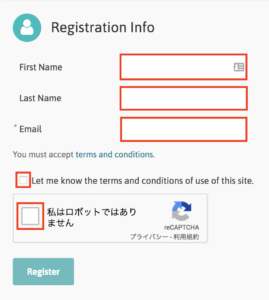
登録メールアドレスを確認
登録メールアドレスにユーザーID(USER)とパスワード(PASSWORD)が送付されているので、確認して、下記の画面の入力ボックスに入力し、Loginボタンをクリックします。
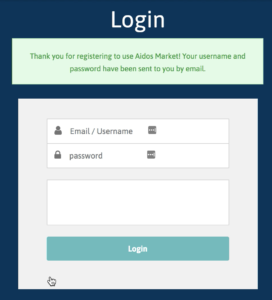
登録メールアドレスにユーザーID(User)とパスワード(Password)が届いています。下記の画面の青色の箇所にユーザーIDとパスワードが記載されているので、これを上記の画面の入力ボックスに入力します。
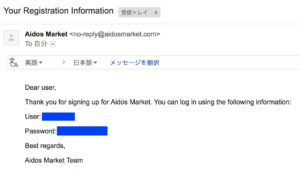
新規口座開設完了
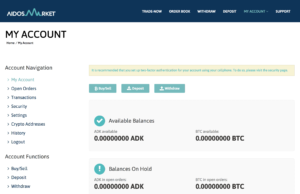
上記の画面になったら、口座開設が完了しました。
注意書きが英語で書いてあるので翻訳します。
翻訳)携帯電話を使用してアカウントの二要素認証を設定することをお勧めします。これを行うには、セキュリティページをご覧ください。
次にセキュリティを高めるために、2段階認証を設定していきます。
2段階認証設定
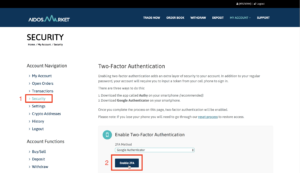
右サイドバー赤枠で囲ってある
1.Securityをクリックします。
次のページになったら、
2.Enable 2FAをクリックします。
メールアドレスを確認
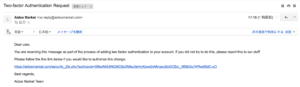
メールに添付されたリンクをクリックすると2段階認証設定画面が表示されます。
グーグル2段階認証アプリ(Google Authenticator)でQRコードを読み込みます。
アプリに表示された6桁の数字をYour Tokenに打ち込み、
Validateのボタンをクリックします。
注)グーグル2段階認証アプリの入力は時間制限があるので、素早く数字を入力してValidateのボタンをクリックしてください。
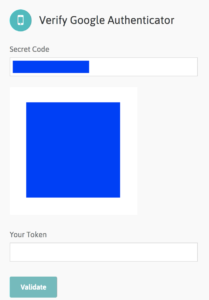
時間内に検証が承認されれば、2段階設定が完了です。
BTCを入金する
ADKを購入するに、BTCを入金します。
トップナビゲーションのDEPOSITをクリックします。
下記の画面が表示されます。
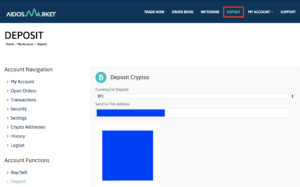
Send to This Addressの下に、BTCアドレスが表示されます。
表示されたアドレスに、BTCを入金します。
ADK購入方法
トップナビゲーションの
- 赤枠で囲ってあるTRADE-NOWをクリック
- 右サイドバーのシステムを使用してADKを購入
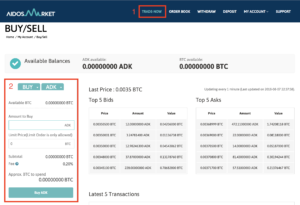
右サイドバーを拡大して解説
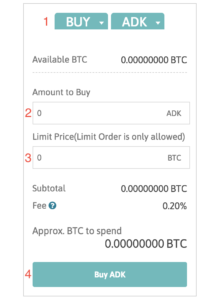
- BUY(購入)を選択
- 購入する通貨(ADK)
- リミット価格(リミットオーダーのみ可)
- BTCの価格がいくらになったらADKを購入するのかを設定
- ADK購入ボタン
以上、ADKの購入方法です。